CAD構造線繪制怎么操作?繪制好角以后想把角度平分了,該怎么辦呢?這樣候使用構造線就相當方便了,今天我們就來講講構造線的使用方法,感興趣的朋友可以進來參考一下。
CAD如何使用構造線平分夾角
1、CAD中平分一個角需要用到構造線,構造線類似于一條參考線,是沒有長度限制的。下面我們來看一下具體操作方法。構造線在繪圖里面,如圖所示。

2、我們先畫一個角,然后點擊構造線,注意點擊完成以后下面命令欄出現一系列命令,其中有一個是二等分,這個是我們要用到的。
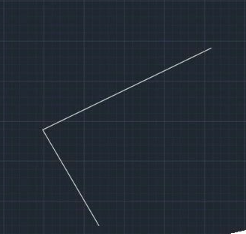
3、在命令欄輸入B,回車,按照指示指定角的頂點、起點和端點。頂點就是平分線要從那個點延伸出來的位置,起點就是平分線開始旋轉的位置,端點就是旋轉結束完成平分的位置。

4、鼠標在往端點位置移動的時候,橡皮筋線(那根虛線)也跟著往端點方向移動了,平分線(構造線)也是,當端點位置確定以后,橡皮筋線和構造線也停止移動,這個時候平分線所在的位置就是將角平分的位置了。完成以后按enter鍵結束即可。
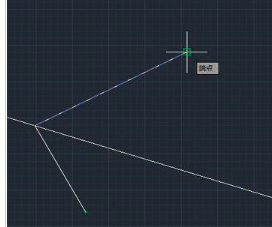
5、為了更直觀地介紹構造線平分夾角,下面錄制了一個動態過程,可以參考一下。
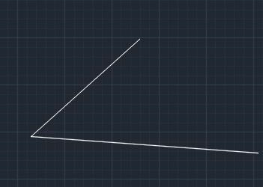
從以上的CAD構造線繪制我們可以看出,只要掌握了繪制的技巧,過程還是很簡單的,也希望大家能夠熟練的掌握。
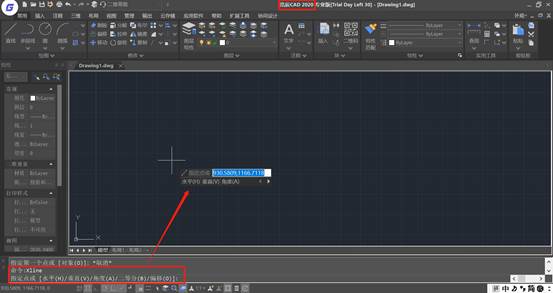
2020-06-12
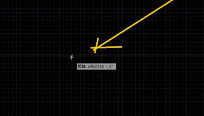
2019-10-14
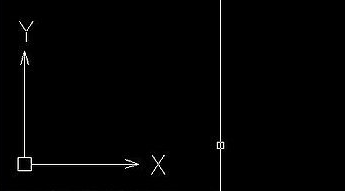
2019-09-06
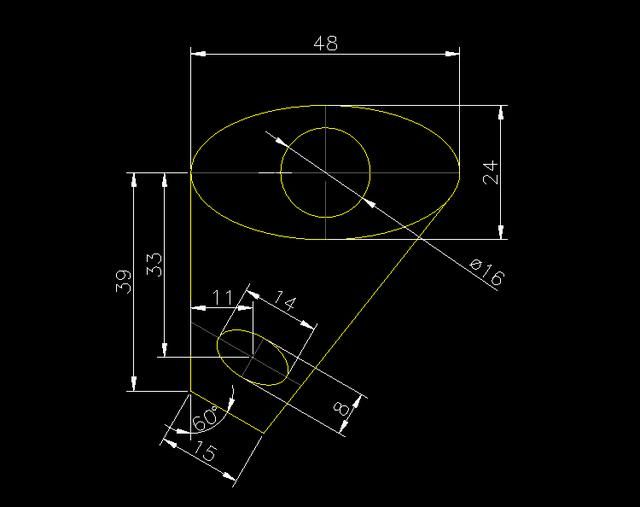
2019-08-26
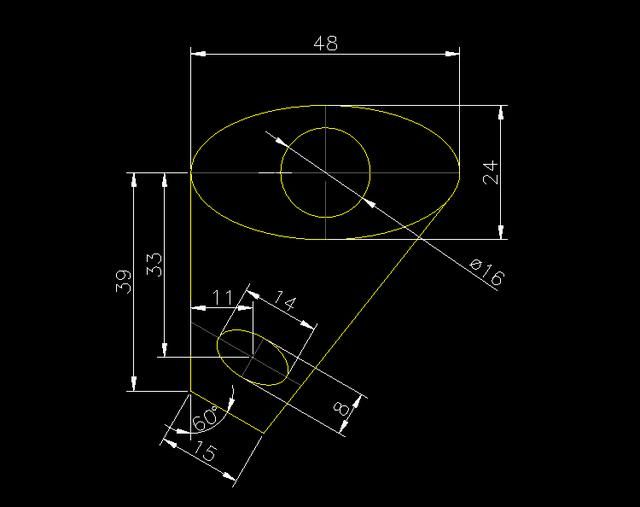
2019-08-26
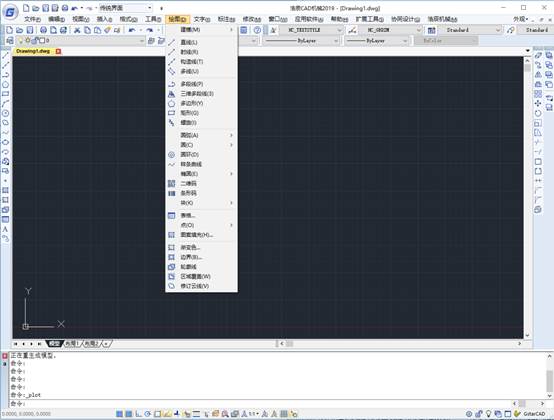
2019-07-10
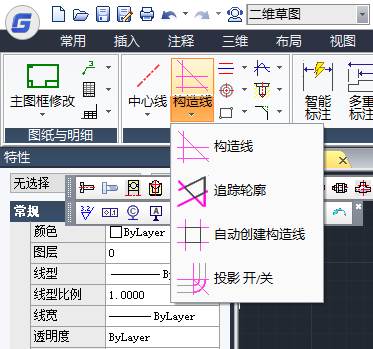
2019-05-24

2021-10-26

2021-10-18

2023-11-08

2023-11-07

2023-11-07
